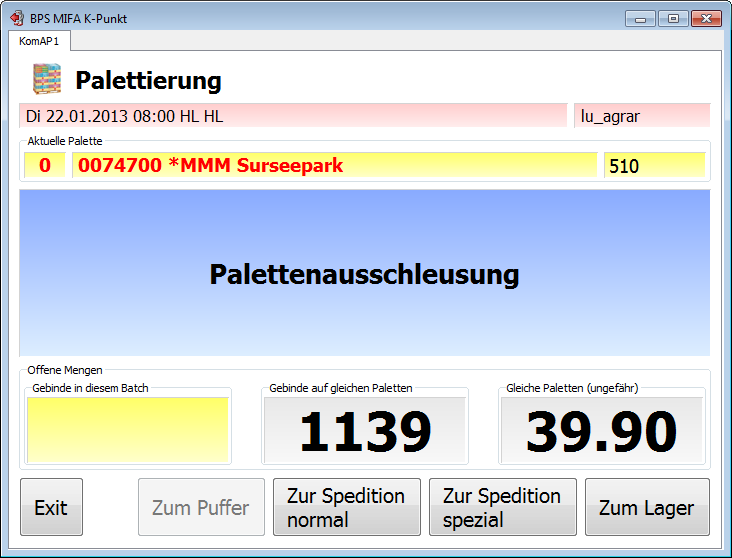MIFA Automat
Vorbemerkung
Die Implementierung der MIFA Anbindung erfolgt unter der Vorgabe, dass sich die Schnittstelle für den Automaten gegenüber der vorgängigen BPS V1 Implementierung nicht ändern darf.
Die Anforderung dient einerseits der Minimierung von Migrationsrisiken indem nur eine Seite der kommunizierenden Systeme geändert wird. Anderseits sind Anpassungen auf der Automatenseite aus Termin- und Kapazitätsgründen nicht koordiniert mit der Implementierung der BPS V2 Entwicklung möglich.
Stammdaten
Zonen
Es muss genau eine Zone mit Kommissionierart Automat Typ MIFA existieren.
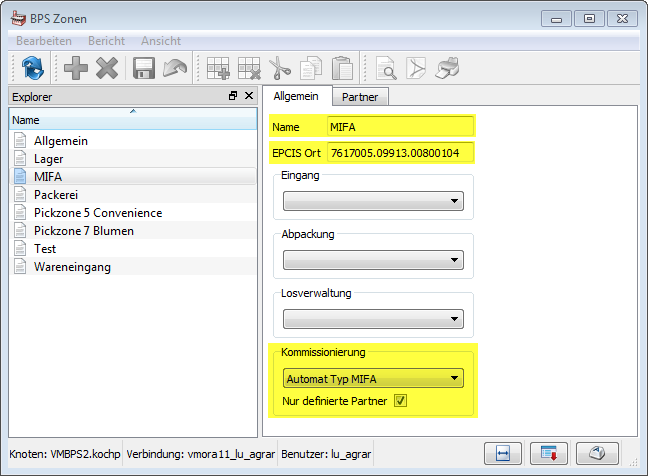
Bei EPCIS Ort muss die EPC Lokation eingetragen sein damit der SSCC beim Ausschleusen einer Filialpalette in den Pickdaten gespeichert wird und der MFR somit die Paletteninformation abfragen kann. Auch in den anderen Kommissionierzonen muss ein EPCIS Ort eingetragen sein damit die Paletteninformation vom MFR bei der Aufgabe einer entsprechenden Palette abgefragt werden kann. So lange kein echtes EPCIS System implementiert ist spielt der Inhalt noch keine Rolle, man kann also einen beliebigen Wert eintragen.
Im Register Partner können Partner mit der Kommissionierpriorität im Automaten sowie dem zugeordneten Kommissionier-Arbeitsplatz konfiguriert werden.
Partner die hier nicht aufgeführt sind erhalten die niedrigste Priorität, und es wird im Round-Robin Verfahren einer der vier Kommissionierplätze zugeteilt.
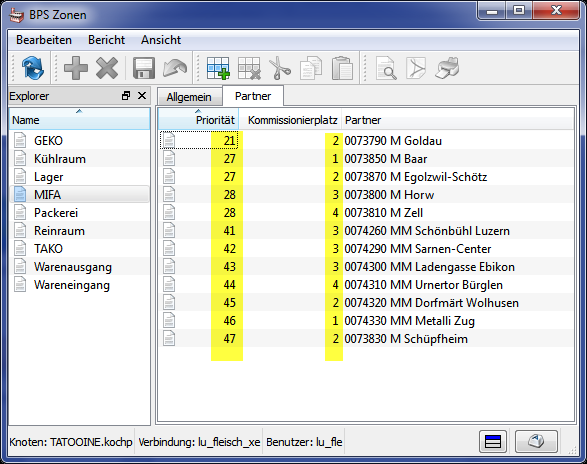
Lagerplätze
Es muss ein Lagerplatz in der MIFA Zone eröffnet werden. Es ist zwar möglich mehrere solche Lagerplätze anzulegen, aber die Automatenschnittstelle nutzt nur den ersten in der entsprechenden Zone.
Die Bestände legt die Automatenschnittstelle automatisch an sobald über die I-Punkte Gebinde in den Automaten eingespeist werden. Die Bestände werden abgebucht wenn Gebinde an den K-Punkten kommissioniert werden, oder auch wenn ein bekanntes Gebinde auf eine Lagerpalette gegeben wird.
Nach Abschliessen der Automatentour werden alle Bestände wieder gelöscht, d.h. schliesslich ist der Lagerplatz wieder leer.
Es ist zu beachten dass die Bestände im Automaten selber eventuell abweichen können wenn die Information zu einen Gebinde innerhalb des Automaten verloren geht, wie z.B. Gebinde die über den Irrläufer Ausgang ausgegeben werden.
Gerade solche im Automaten als „unbekannt“ taxierte Gebinde fehlen schliesslich physisch im Automaten für die Kommissionierung, und sollten daher ggf. wieder über einen I-Punkt eingespeist werden.
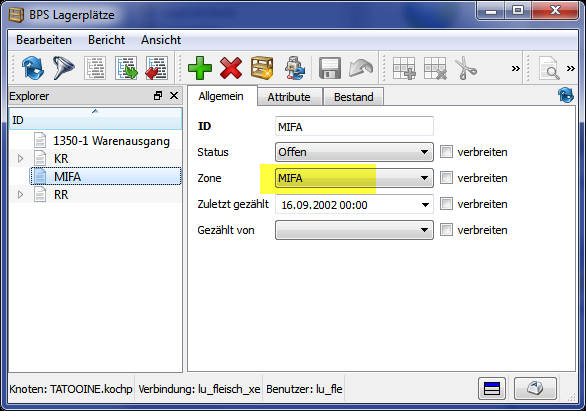
Lager Änderungsgründe
Damit die MIFA Bestände korrekt gebucht werden können, muss je ein Änderungsgrund vom Typ Pickentnahme, Allgemeine Einlagerung und Allgemeine Auslagerung existieren.
Eröffnen Sie diese bitte falls noch nicht vorhanden:
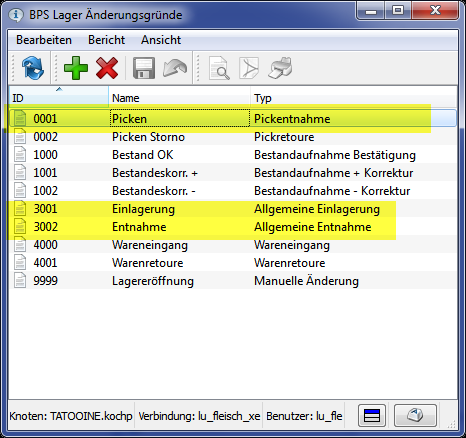
Touren
Die Schwelle für volle LU definiert ab welchem Füllgrad eine Palette als voll behandelt wird, und sich ein Artikel damit für die Vergabe eines dynamischen Palettencodes qualifiziert.
Automaten Arbeitsweise ist für MIFA nicht von Belang.
Bei Automaten Aktualisierungen kann eingestellt werden wie nachträglich zur Auftragstour hinzukommende Aufträge behandelt werden:
- Bei Manuell passiert nichts automatisch, die Übermittlung der Positionen muss gegebenenfalls manuell im Programm Auftragstouren angestossen werden.
- Bei Alle automatisch werden die neuen Aufträge automatisch an den Automaten gesendet, wenn der Status des Automaten Aktiv ist.
- Bei Interne Aufträge automatisch werden neue Aufträge nur dann automatisch an den Automaten gesendet wenn sie in BPS selber mit dem Bestellaufnahme- uder Zuteilungsprogramm erzeugt wurden und der Status des Automaten Aktiv ist. Aufträge die über eine Schnittstelle von einem anderen System importiert werden, werden jedoch nicht automatisch gesendet.
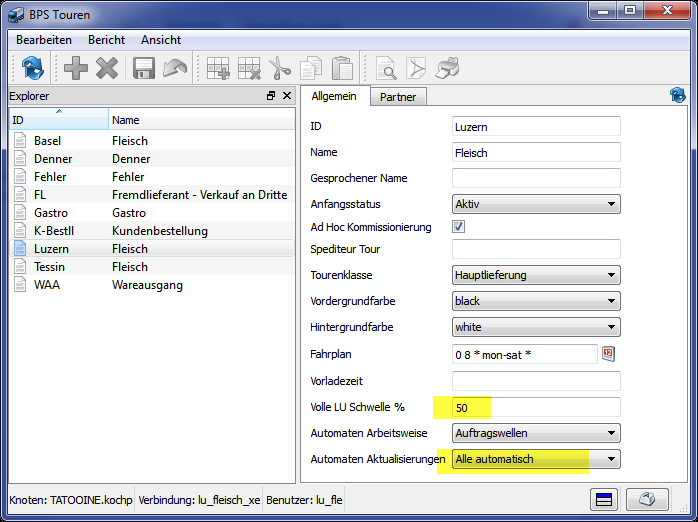
Die Einstellungen im Register Partner sind für den MIFA Automaten nicht von belang (können aber für andere Automaten und Kommissionierarten relevant sein).
Mischklassen
Der Name der Mischklasse muss zuerst eine eindeutige, 1 stellige Zahl enthalten. Diese Zahl wird gegenüber dem Automaten als BPS V1 Palettencode verwendet. Zur Einhaltung der erforderlichen Formatierung empfiehlt es sich die Maske in den BPS Einstellungen anzupassen, respektive durch den Systemadministrator einstellen zu lasssen:
Central System Settings
Validators
t_mergeclasses
c_name.mask -> N Fg{32}
Je nachdem wie viele unterschiedliche Palettencodes für Mischklassen vergeben werden, bleiben entsprechend weniger für dynamische Palettencodes übrig. Wenn Sie zum Beispiel die Palettencodes 7, 8 und 9 dynamisch zuordnen wollen, so sollten Sie diese Palettencodes in den Mischklassen nicht verwenden.
Hingegen dürfen mehrere Mischklassen denselben Palettencode haben, wenn die entsprechenden Artikel im Automat auf dieselbe Palette dürfen.
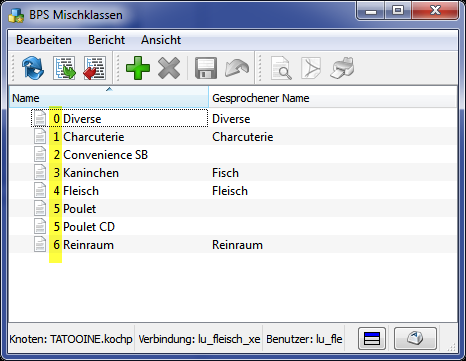
Verpackungen
Die Anzahl Lagen, sowie die Anzahl Verpackungen pro Lage werden als Vorgabe für den Entpalettierer verwendet (Eingang), sowie für die Berechnung der Palettenfüllung für die Vergabe dynamischer Palettencodes (Ausgang).
Die Höhe ist ebenfalls als Vorgabe für den Entpalettierer verwendet. Es ist die gestapelte Gebindehöhe einzutragen, also ohne den Sockel.
Die Druckstufe ist ebenfalls als Vorgabe für den Entpalettierer einzustellen. Zu beachten ist, dass der MIFA Automat nur 3 Druckstufen kennt (schwach, mittel, stark). Wenn Sie also sehr schwach oder sehr stark einstellen, ist das auf dem MIFA Entpalettierer kein Unterschied zu schwach respektive stark.
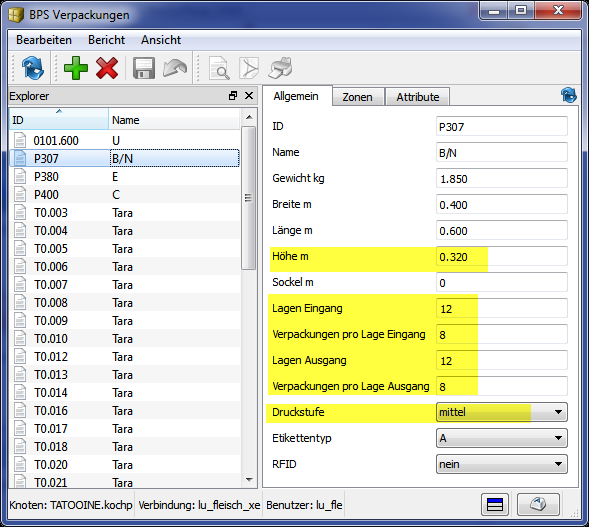
Einstellungen
Grundeinstellungen
Unter Central System Settings/Robots/MIFA sind die Grundeinstellungen zu für den MIFA Automaten finden:
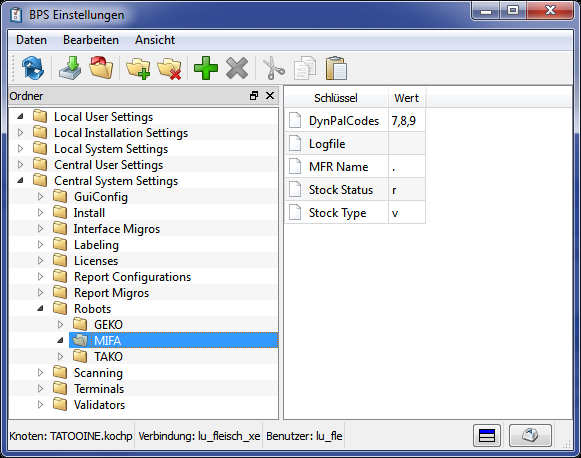
- Bei
DynPalCodeswird eine mit Komma separierte Liste von Palettencodes angegeben welche dynamisch vergeben werden. Palettencodes sind ein Begriff aus BPS V1 der in diesem Kontext den BPS V2 Mischklassen entspricht, d.h. alle Positionen mit gleichem Palettencode können auf dieselbe Palette kommissioniert werden. Für den Automaten waren in BPS V1 die Palettencodes 0 bis 9 reserviert. Gibt es wie im Beispiel 3 dynamische Palettencodes, so können pro Filiale bis zu 3 Artikel bei denen die bestellte Menge einen bestimmten Paletten-Füllgrad übersteigt mit einem dieser Codes übersteuert werden. Dieser Mechanismus erlaubt eine limitierte automatische Bildung von Reinpaletten; wesentlich effektiver ist es allerdings Reinpaletten mit dem entsprechenden Programm bereits vorgängig auszuziehen. - Bei
Logfilekann der Name einer Log-Datei angegeben werden in welcher die Telegramme zwischen BPS und dem MIFA Automaten protokolliert werden. Die Logdatei wird auf jedem PC der mit dem MIFA Automaten kommuniziert im BPS Logverzeichnis abgelegt. Fehlt der Eintrag oder ist der Name leer wie im Beispiel, so erfolgt keine Protokollierung. - Bei
MFR Namewird der Computername des Materialflussrechners eingetragen, welcher zur Adressierung der Named Pipes verwendet wird über die BPS und der Automat kommunizieren. Ein Punkt wie in diesem Beispiel steht für „aktueller PC“, und dient allenfalls dazu Tests mit dem MIFA Simulator zu machen. - Bei
Stock Statuswird definiert in welchem Status die MIFA Bestände angelegt werden. Mögliche Werte sindf(frei),r(reserviert),q(Qualität) undl(gesperrt). - Bei
Stock Typewird der Bestandestyp angegeben, mögliche Werte sindv(virtuell) undp(physisch).
I-Punkte
Unter Central System Settings/Terminals/<Computername>/I-Points können pro Terminal ein oder mehrere nummerierte Ordner angelegt werden welcher jeder einem auf diesem Terminal behandelten I-Punkt entspricht. Im I-Punkt Programm entspricht jeder definierte I-Punkt einem angezeigten Register. Im Artikel-Packprogramm, das ja ebenfalls als I-Punkt fungiert, wird hingegen nur eine I-Punkt Definitionen verwendet (nämlich die letzte).
Die Möglichkeit mehrere I-Punkte auf einem Terminal zu behandeln ist fürs Testen hilfreich, in der Praxis wird es aber nur beim Entpalettierer angewendet (Steuerung des Entpalettierers links und rechts). Bei den anderen I-Punkten (Handaufgabe und Packlinien) wird im Betrieb pro Terminal nur ein I-Punkt behandelt.
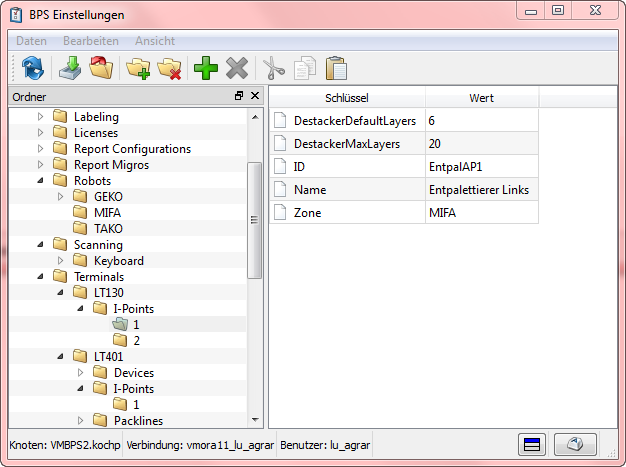
- Bei
IDwird der Pipe Name des I-Punkts eingetragen:
Entpalettierer:EntpalAP1undEntpalAP2
Handaufgabe:HandAP1
Packlinien:LinAP1bisLinAP13. - Bei
Namekann ein Name für das Register im MIFA I-Punkt Programm angegeben werden. Im Packlinienprogramm wird dieser Name jedoch nirgends angezeigt. Ist kein Name definiert, so wird für das Register der Pipe Name angezeigt. - Bei
Zoneist der Name der MIFA Zone einzutragen. So lange nur der MIFA Automat vorhanden ist scheint das eine unnötige Angabe zu sein, sie ist jedoch erforderlich da es zukünftig möglicherweise weitere Automaten geben kann und die I-Punkt Definitionen dann entsprechend zugeordnet werden müssen. Die I-Punkt Programme filtern deshalb bereits heute nach der entsprechenden Zone. - Bei
DestackerMaxLayerskann die maximale Anzahl von Lagen angegeben werden die beim Entpalettieren akzeptiert wird. Fehlt die Angabe so können bis 99 Lagen entpalettiert werden. (Nur wirksam beiEntpalAP1undEntpalAP2) - Bei
DestackerDefaultLayerskann eine Vorgabe für die Anzahl abzustaplender Lagen beim Entpalettieren eingegben werden. Der Vorgabewert wird jeweils eingesetzt wenn ein Artikel aufgerufen wurde. Solange man den Artikel nicht verlässt bleibt anschliessend immer der zuletzt verwendete Wert eingestellt. (Nur wirksam beiEntpalAP1undEntpalAP2)
K-Punkte
Unter Central System Settings/Terminals/<Computername>/P-Points (P-Points: Englisch für „Picking points“ gegenüber dem deutschen „Kommissionierpunkte“) können pro Terminal ein oder mehrere nummerierte Ordner angelegt werden welcher jeder einem auf diesem Terminal behandelten K-Punkt entspricht. Im Automaten Kommissionierprogramm entspricht jeder definierte K-Punkt einem angezeigten Register.
Die Möglichkeit mehrere K-Punkte auf einem Terminal zu behandeln ist fürs Testen hilfreich, in der Praxis wird es aber derzeit nicht angewendet da jeder Kommissionier-Arbeitsplatz ein eigenes Terminal hat.
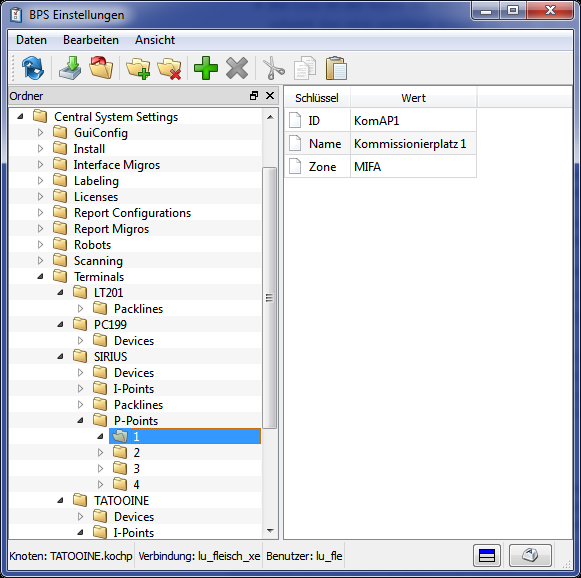
- Bei
IDwird der Pipe Name des K-Punkts eingetragen (KomAP1bisKomAP4). - Bei
Namekann ein Name für das Register im MIFA K-Punkt Programm angegeben werden. Ist kein Name definiert, so wird für das Register der Pipe Name angezeigt. - Bei
Zoneist der Name der MIFA Zone einzutragen. So lange nur der MIFA Automat vorhanden ist scheint das eine unnötige Angabe zu sein, sie ist jedoch erforderlich da es zukünftig möglicherweise weitere Automaten geben kann und die K-Punkt Definitionen dann entsprechend zugeordnet werden müssen. Das K-Punkt Programm filtert deshalb bereits heute nach der entsprechenden Zone.
EPCIS Aktivieren
Ab 2.24 ist dieser Schritt nicht mehr notwendig, da der SSCC immer generiert wird.
Damit der SSCC in den Pickdaten gespeichert wird ist es erforderlich EPCIS zu aktivieren. Dazu wird in den Einstellungen der Mode auf MIFA eingestellt:
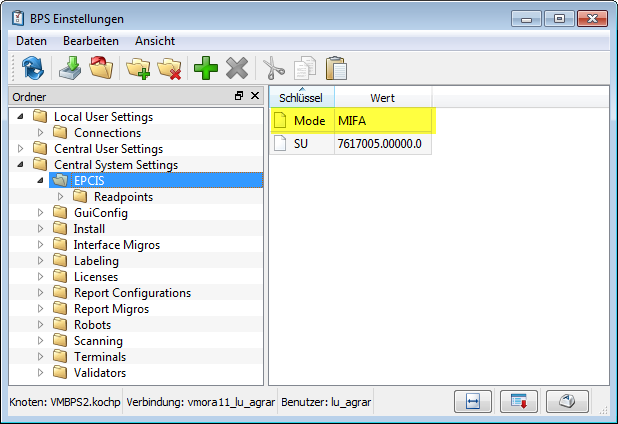
Der Mode MIFA generiert im Gegensatz zu den anderen Modes keine EPCIS Events.
Die Einstellung SU spielt keine Rolle da keine EPCIS Events erzeugt werden.
Zusätzlich muss in allen Kommissionierzonen ein EPCIS Ort eigetragen sein in denen Paletten kommissioniert werden die beim Wickler aufgegeben werden (siehe auch oben bei Zonen).
Auftragstouren
Bei einer aktiven Auftragstour die noch nicht im Automaten geladen ist sind im Kontextmenu des Automaten die Funktionen Auftragstour laden, Aufträge senden und Status zurücksetzen freigeschaltet:
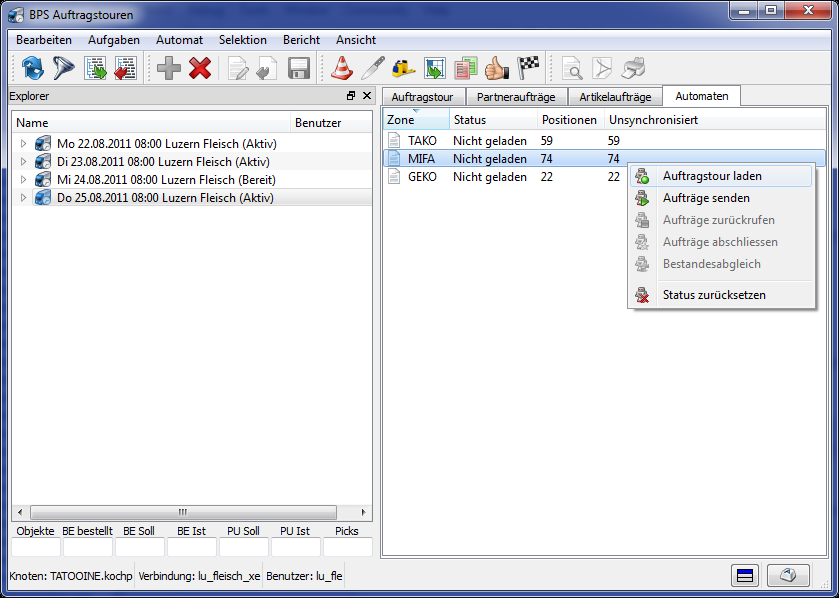
Auftragstour laden <html>
</html> Der Automatenstatus wird auf aktiv gesetzt sofern nicht schon bei einer andere Auftragstour der MIFA Status aktiv ist (es kann im MIFA Automat immer nur eine Tour geladen sein).
Es werden noch keine Aufträge an den Automaten geschickt, die Auftragstour ist zunächst erst als die aktive Automatentour gekennzeichnet. Artikelaufträge werden dann automatisch an den Automaten gesendet sobald die ersten Gebinde an einem I-Punkt (Entpalettierer, Handaufgabe oder Packlinie) in den Automaten geschickt werden. Dies entspricht der Arbeitsweise in BPS V1, wo die Artikelaufträge spätestmöglich in den Automaten geschickt werden um die Mutationsmöglichkeiten möglichst lange offen zu halten. <html>
</html>
Aufträge senden <html>
</html> Alle Aufträge mit Positionen für die MIFA-Zone werden sofort in den Automaten geschickt sofern nicht schon bei einer andere Auftragstour der MIFA Status aktiv ist. Diese Funktion ist auch auf Ebene der Partner- und Artikelaufträge vorhanden um gezielt nur bestimmte Aufträge zu senden.
Wenn in der Tour bei Automaten Aktualisierung nicht alle automatisch eingestellt ist kann diese Funktion dazu verwendet werden neu hinzugekommene Positionen an den Automaten zu senden. Zu erkennen sind solche noch nicht übermittelte Positionen daran dass die Anzahl unsynchronisierter Positionen grösser als 0 sind. <html>
</html>
Status zurücksetzen <html>
</html> Diese Funktion ist immer möglich wenn der aktuelle Benutzer dafür berechtigt ist. Sie ist nicht spezifisch für die aktuelle Auftragstour, sondern stellt generell den Status auf Seite BPS zurück (Reset), ohne mit dem Automaten zu kommunizieren. Die Funktion ist dafür gedacht das System wieder auf einen definierten Anfangsstatus zu bringen, gleichzeitig sollte im Materialflussrechner ebenfalls ein Reset erfolgen damit beide Systeme wieder synchron sind. <html>
</html>
Bei einer aktiven Auftragstour die auch im Automaten aktiv ist sind im Kontextmenu des Automaten die Funktionen Aufträge senden, Aufträge zurückrufen, Aufträge abschliessen und Status zurücksetzen freigeschaltet:
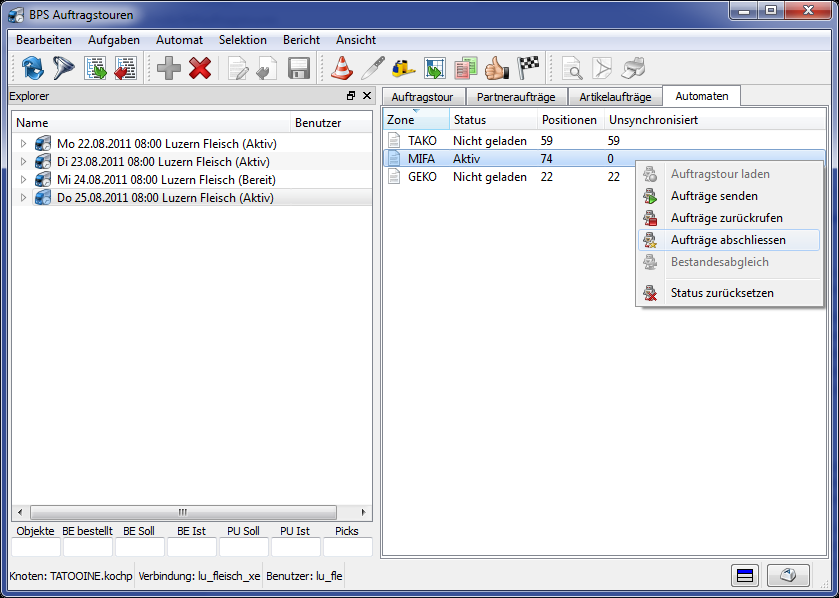
Aufträge senden <html>
</html> Die Funktion ist auch hier immer möglich. Es werden nur Positionen an den Automaten geschickt die unsynchronisiert sind (wenn keine unsynchronisierte Positionen vorhanden sind wie im Beispiel, dann macht die Funktion auch nichts.) <html>
</html>
Aufträge zurückrufen <html>
</html> BPS ruft die Aufträge zurück indem bei allen Positionen versucht wird die Menge im Automaten auf 0 zu kürzen (bei den Auftragspositionen selber wird aber nichts gekürzt, bitte nicht verwechseln).
Gelingt dies bei allen Positionen weil noch nichts kommissioniert wurde, so wird dem Automaten danach noch ein Ausschleusbefehl geschickt damit der Automat anschliessend wieder frei für eine andere Tour ist. Es sollten in der Praxis allenfalls nur Lagerpaletten mit bereits eingespeisten Gebinden ausgeschleust werden, jedoch keine Filialpaletten da noch gar nichts kommissioniert wurde. Der Ausschleusbefehl sagt dem Automaten aber unabhängig davon ob es überhaupt etwas zum Ausschleusen gibt dass er die Tour als erledigt betrachten kann und seinen internen Speicher entsprechend wieder frei machen kann.
Wenn allerdings Positionen bereits kommissioniert sind oder im Automaten anderweitig nicht mehr stornierbar, so wird der Automat bei gewissen Positionen eventuell nur eine Teilmenge oder gar nichts kürzen können. In diesem Fall wird angezeigt bei wie vielen Positionen der Rückruf misslungen ist, und es wird kein Ausschleusbefehl an den Automaten geschickt.
Die Funktion ist auch auf Ebene der Partner- und Artikelaufträge vorhanden um gezielt nur einzelne Aufträge zurückzurufen. Ein Ausschleusbefehl erfolgt dort aber nicht. <html>
</html>
Aufträge abschliessen <html>
</html> Die Funktion erteilt dem Automaten den Befehl alle Paletten auszuschleusen und die Tour dann als abgeschlossen zu betrachten. Sie muss aufgerufen werden bevor der reguläre Tourenabschluss erfolgt.
Die Funktion ist ebenfalls auf Ebene der Partneraufträge möglich, um die Paletten einer bestimmten Filiale vorzeitig auszuschleusen. <html>
</html>
Status zurücksetzen <html>
</html> Siehe oben. <html>
</html>
Aufgabestellen
Beim Entpalettierer und bei der Handaufgabe kommt das Programm MIFA I-Punkt zum Einsatz um die Gebinde zu identifizieren und in den Automaten zu schicken.
Das Programm liesse sich aber grundsätzlich auch auf den Packlinien-PC's verwenden falls diese als Hilfs-Handaufgabestelle eingesetzt werden sollen (z.B. bei Ausfall oder Überlastung des Entpalttierers oder der normalen Handaufgabestelle).
Wenn momentan noch keine Tour im Automaten geladen ist, so wird das im Infofeld der Tour entsprechend angezeigt. In diesem Fall können am I-Punkt auch keine Artikel aufgerufen werden, zuerst muss jemand im Programm Auftragstouren eine Tour in den MIFA Automaten laden:
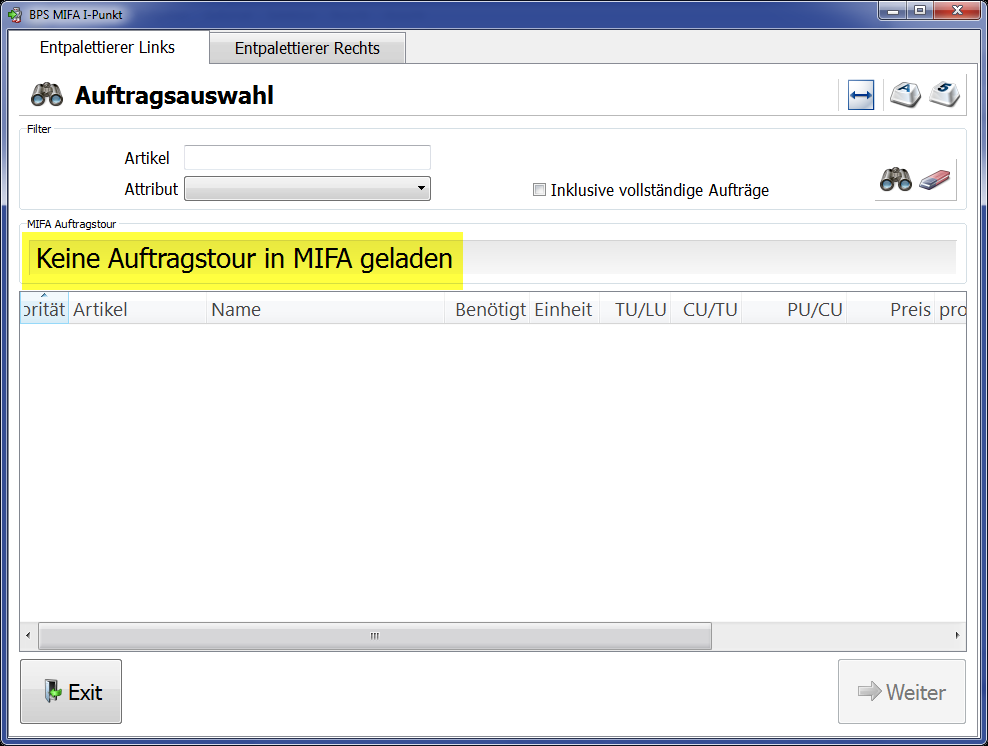
Ist eine Tour geladen, so können in der Liste Artikel aufgelistet werden die der Automat benötigt um die offenen Bestellungen zu kommissionieren.
Im Bereich oben kann die Liste nach Artikel (ID oder Name) und nach Artikelattribut gefiltert werden werden. Ist ein Scanner angeschlossen, so kann ein Artikel-Barcode gescannt werden wobei die gefundene Artikel-ID automatisch in den Artikelfilter eingetragen wird.
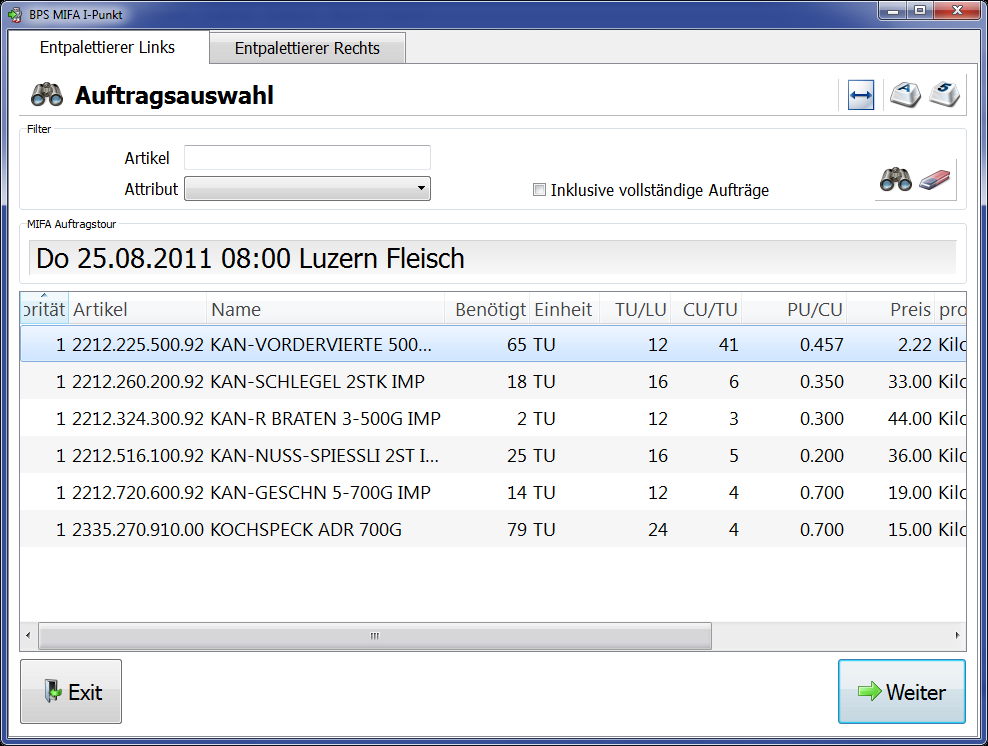
In der Spalte Benötigt wird die (nach BPS Buchhaltung) noch in den Automat zu schickende Menge an Gebinden angezeigt. Ist der Haken Inklusive vollständige Aufträge im Filter gesetzt, erscheinen hier auch vollständige Aufträge mit Mengen 0 oder sogar Minuswerte wenn mehr als benötigt in den Automat geschickt wurde.
Bei Aufruf eines Artikels mit Weiter werden die zugehörigen Filialbestellungen an den MIFA Automaten übermittelt (falls nicht schon vorher erfolgt), und dann die Auftragsdetails angezeigt:
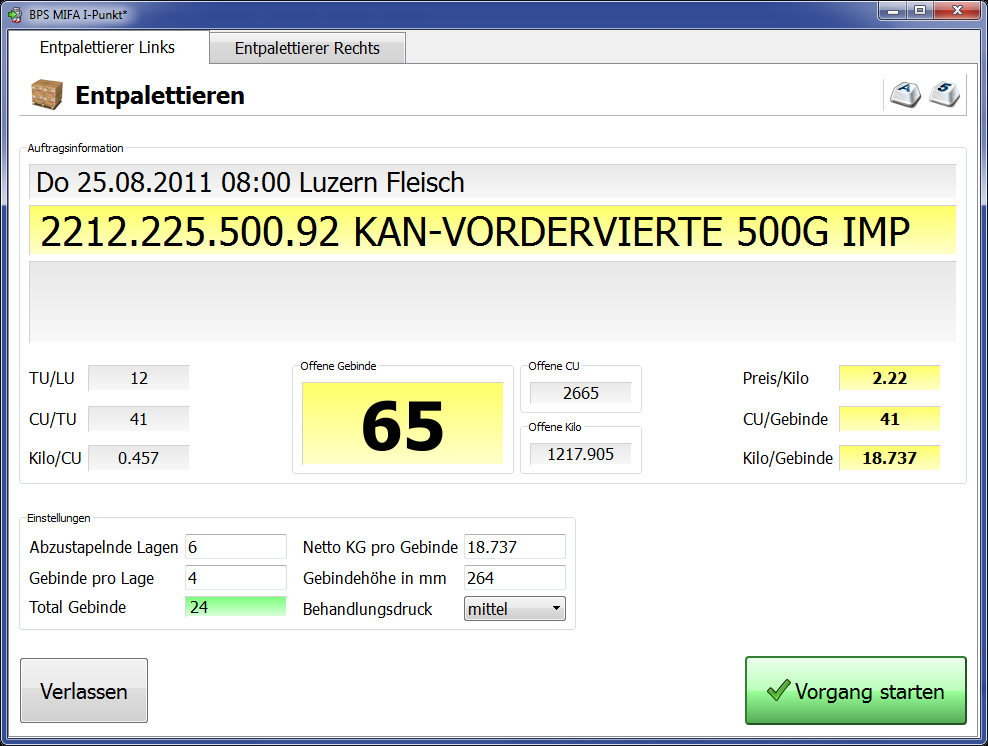
Die noch benötigte Menge wird gross angezeigt. Die Angabe wird alle paar Sekunden automatisch aktualisiert, sodass die Veränderung sofort ersichtlich ist wenn der Artikel gleichzeitig auch an einer anderen Aufgabestelle oder Packlinie in den Automaten geschickt wird.
Im unteren Bereich werden bei den Entpalettieren noch die Parameter für den nächsten Abstapelbefehl angezeigt und können bei Bedarf geändert werden. Die Angabe die am häuffigsten zu ändern ist, ist die Anzahl abzustapelnder Lagen. Im grünen Feld wird angezeigt wie viele Gebinde sich aus den Parametern ergeben, diese Zahl sollte kleiner oder gleich der noch benötigten Menge sein, sonst sind dann zu viel Gebinde des Artikels im Automat.
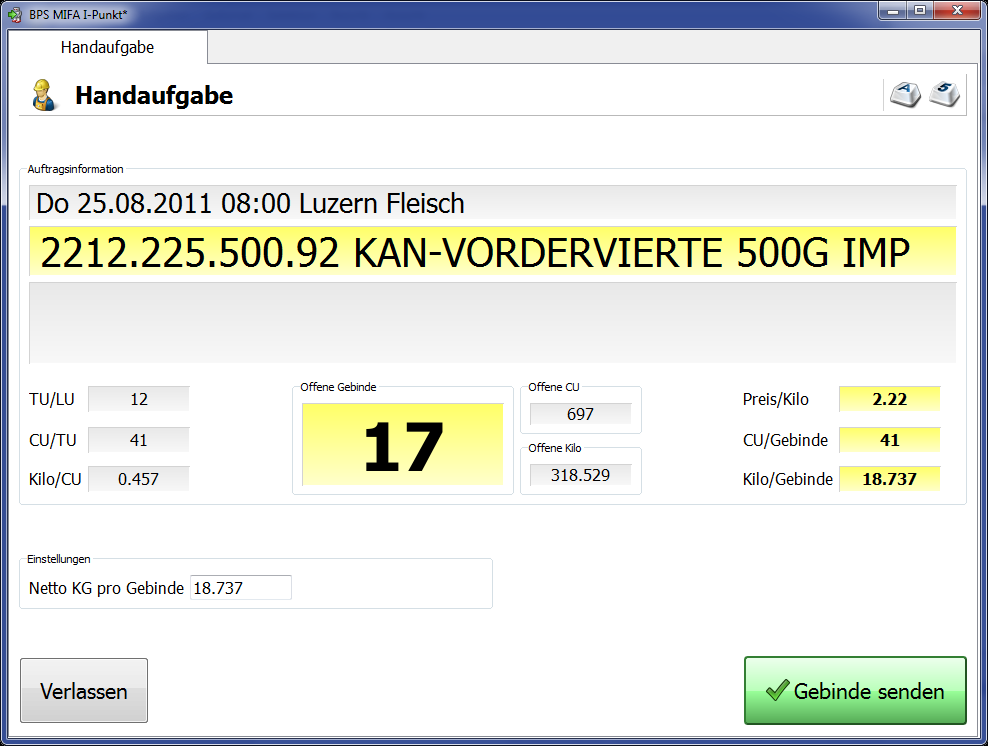
Bei der Handaufgabe (oder allenfalls bei einer Packlinie) wird immer nur ein Gebinde aus mal aufgegeben. Die zusätzlichen Angaben die beim Entpalettierer nötig sind entfallen deshalb und nur das Nettogewicht kann allenfalls angepasst werden. Bei der Handaufgabe wird man im Gegensatz zum Entpalettieren normalerweise nicht die grüne Taste verwenden um ein Gebinde aufzugeben, sondern der Impuls wird von einem externen Optokoppler per Signaleingang in das Programm gegeben wenn ein Gebinde aufgelegt wird. Die grüne Taste kann jedoch als alternative verwendet werden wenn der Optokoppler mal nicht funktionieren sollte.
Packlinien-Aufgabe
Bei der Packlinien-Aufgabe in den MIFA Automaten ist der Ablauf identisch wie beim Packen für einen Lagerbestand, der Unterschied ist jedoch dass als Ziel die MIFA Zone ausgewählt wird. Mit OK versucht dann das Programm den Packauftrag mit den Aufträgen für den MIFA Automaten abzugleichen.
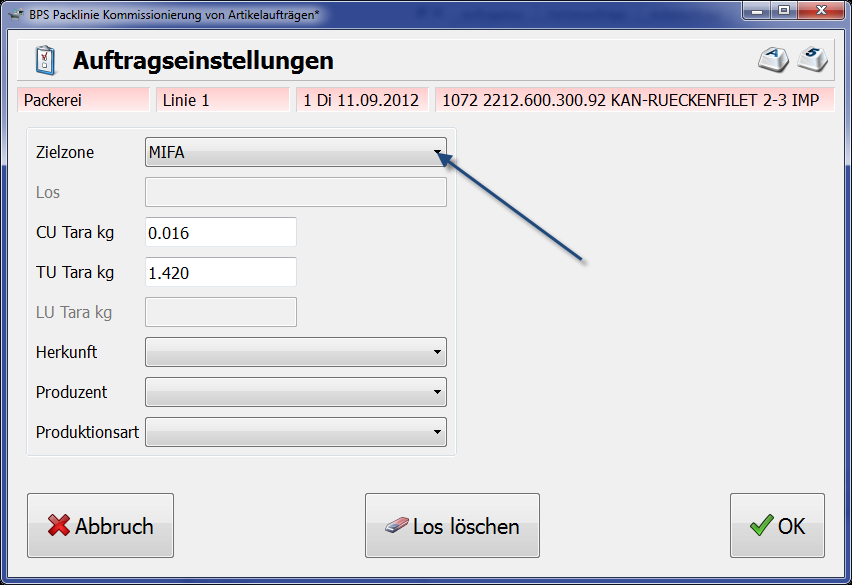
Dabei kann es jedoch auch mal Probleme geben, zum Beispiel kann momentan gar keine Tour im Automaten geladen sein:
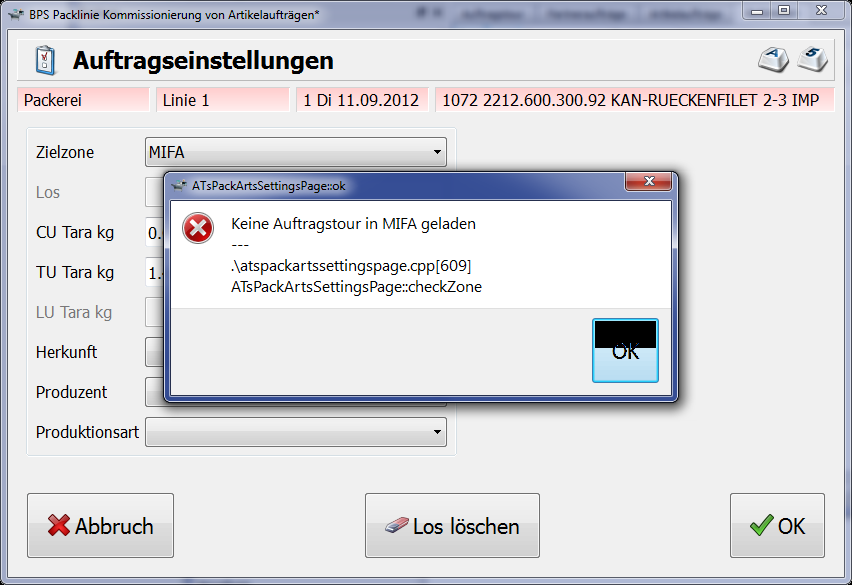
Oder es wird kein zum aktuellen Packauftrag passender MIFA Auftrag gefunden. Eventuell wurde der Artikel ger nicht bestellt, oder er wird nicht per MIFA kommissioniert sondern per Ameise, oder es gibt zwar Aufträge dieses Artikels für MIFA aber die Auftragsparameter (Inhalte, Preis, Aktion/nicht Aktion) stimmen nicht überein:
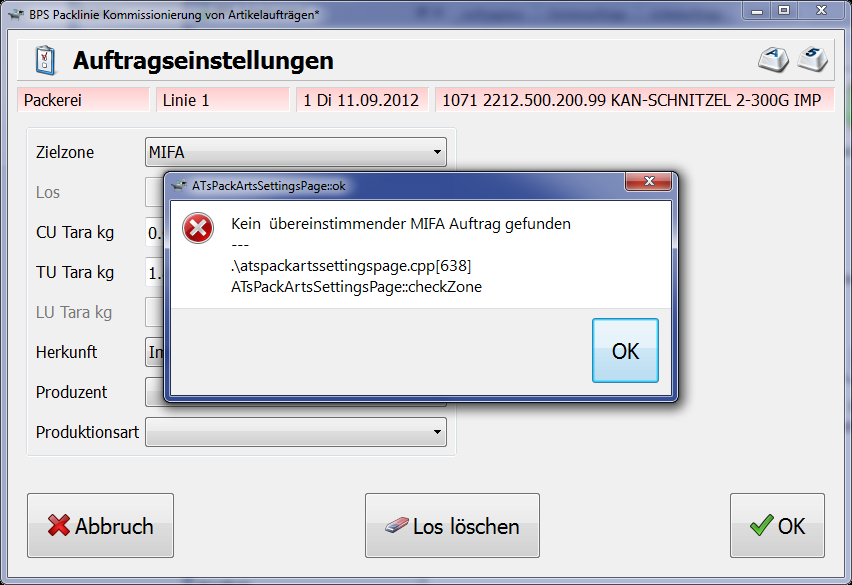
Wenn der Auftrag gefunden wurde wird der Preisauszeichner eingestellt, falls nötig die Bestellungen für den Artikel an den MIFA Automaten geschickt, und schliesslich das normale Abpackbild angezeigt. Der einzige Unterschied gegenüber einer Lagerpackung ist, dass statt der Menge im Packauftrag jetzt die Menge angezeigt wird die im Automat noch benötigt wird:
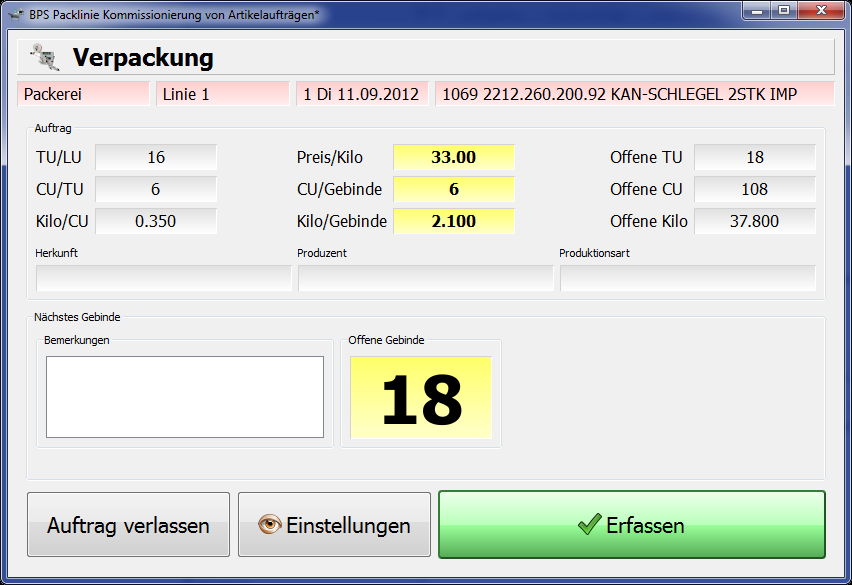
Die angezeigte Restmenge wird auch hier permanent aktualisiert, sodass sichtbar wird wenn der Artikel gleichzeitig an auch einer anderen Packlinie für MIFA gepackt wird oder an einer Aufgabestelle fertig abgepackte Gebinde eingespeist werden.
Ist die Sollmenge für den MIFA Automat erreicht, so kann man in den Einstellungen umstellen auf die Lagerzone und die allfällige Mehrmenge für das Lager dann noch packen ohne dass diese in den MIFA Automaten geschickt wird.
Bei der Packlinie wird man die grüne Taste nicht verwenden um ein Gebinde aufzugeben falls ein Impuls von einem externen Optokoppler per Signaleingang angeschlossen ist. Die grüne Taste kann jedoch als alternative verwendet werden wenn der Optokoppler mal nicht funktionieren sollte.
Kommissionierung (KOM-AP)
Ist derzeit keine Tour im MIFA Automaten geladen, so wird das entsprechend angezeigt. Sobald eine Tour geladen wurde wechselt die Anzeige dann entsprechend:
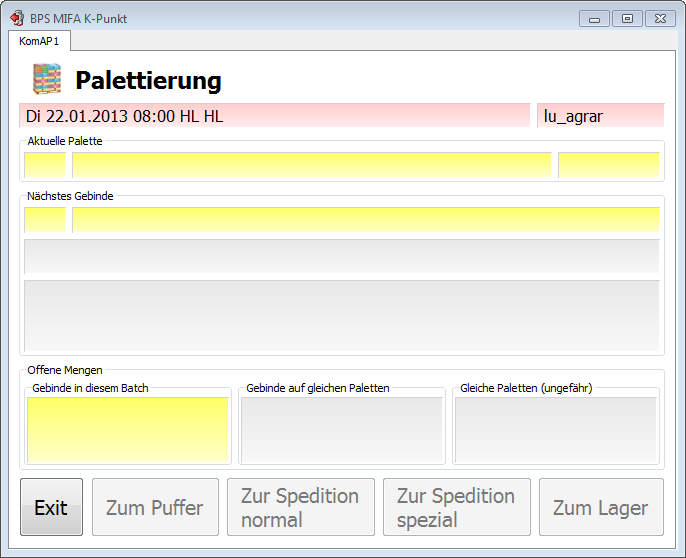
Ist eine Palette angekommen, das zugehörige Gebinde-Batch jedoch noch nicht wird Palettencode und Filiale der Palette rot angezeigt und die Gebindeanzeige ist noch leer:
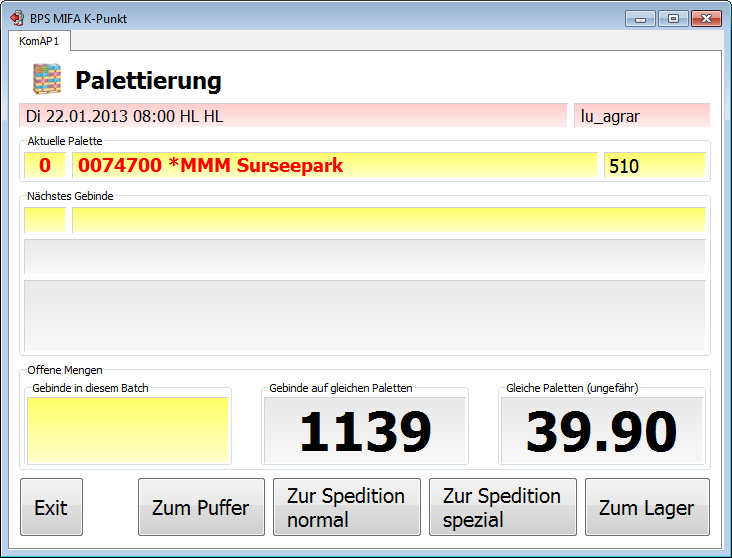
Ist der zur Palette passende Batch angekommen so werden Palettecode und Filiale von Palette und Gebinde grün angezeigt. Bei Entnahme des Gebindes zwecks Palettierung erfolgt dann die Verbuchung:
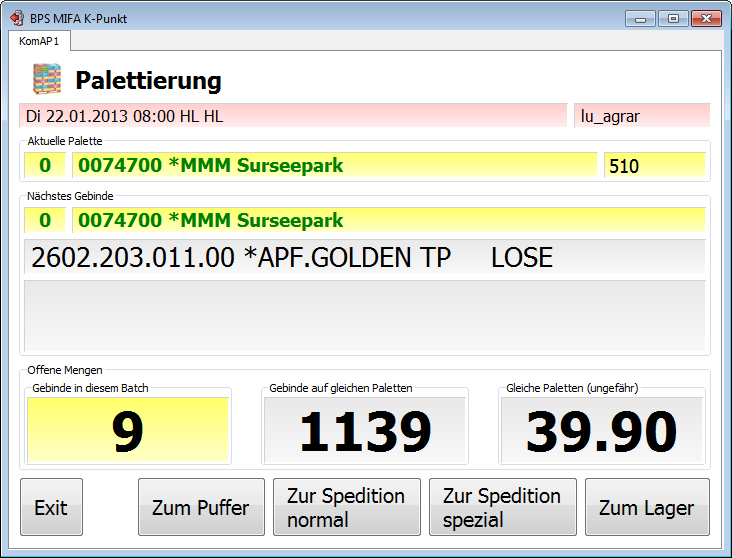
Ähnlich sieht es aus wenn eine Lagerpalette mit einem Gebinde für das Lager beladen wird. Palettencode ist hier leer da bei den Lagerpaletten nicht nach Palettencode separiert wird. Lagerpaletten werden für überschüssige Gebinde erstellt, und sollten im Idealfall gar nicht notwendig sein wenn nicht zu viele Gebinde in den Automaten geschickt wurden:
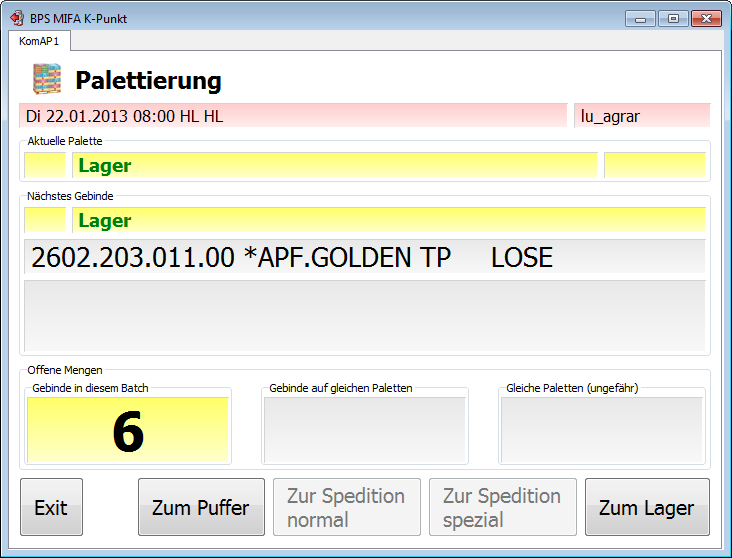
Kommt ein Gebinde-Batch an der auf eine andere Palette gehört, so wird ein Palettenwechsel verlangt. Der Rüster kann sich entscheiden die Palette in den Puffer zu senden wenn es darauf noch Platz hat und weitere Gebinde für diese Palette offen sind, oder aber die Palette kann in Richtung Lager oder Bereitstellung ausgeschleust werden:
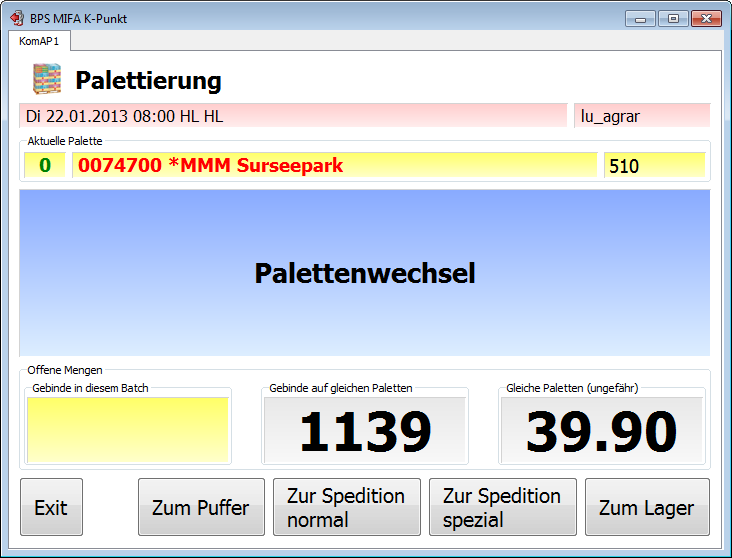
Mit Bereitstellung normal wird die Palette gewickelt und die Etiketten anschliessend gedruckt und appliziert. Bei Bereitstellung Spezial und Lager werden die Etiketten direkt am Kom-AP gedruckt und manuell angebracht. Bei Puffer wird zunächst nur eine Etikette gedruckt damit alle Paletten im Puffer notfalls identifiziert werden können.
Sobald die erste Palettenetikette gedruckt werden soll, fragt das Programm das Programm wo die Etikette gedruckt werden soll. Mit einem Haken kann man steuern dass bei weiteren Etiketten nicht mehr gefragt, sondern immer der zuletzt gewählt Drucker verwendet werden soll (gültig bis das Programm beendet wird):
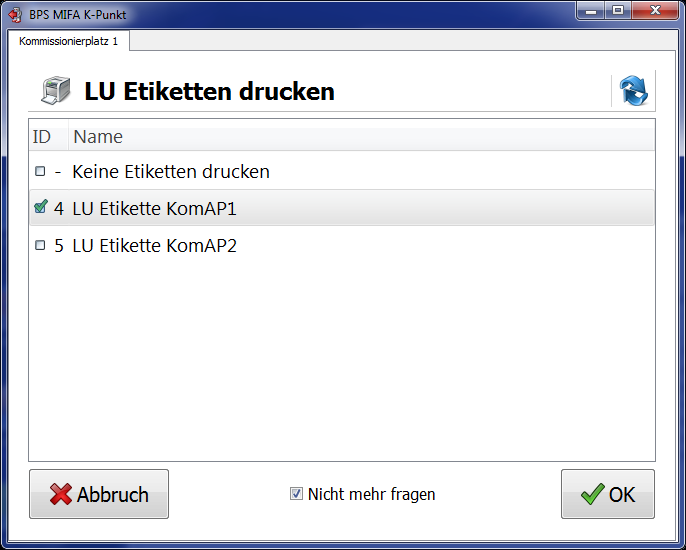
Nach jedem Ausdruck wartet das Programm auf eine Bestätigung bevor der Abtransportbefehl für die Palette erteilt wird:
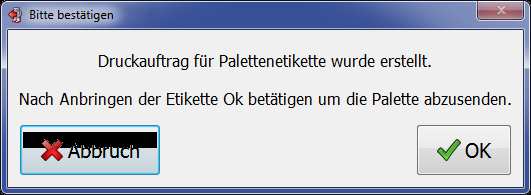
Die Anzeige nachdem die Palette abtransportiert wurde und während des Wartens auf die zum Gebindebatch gehörige Palette:
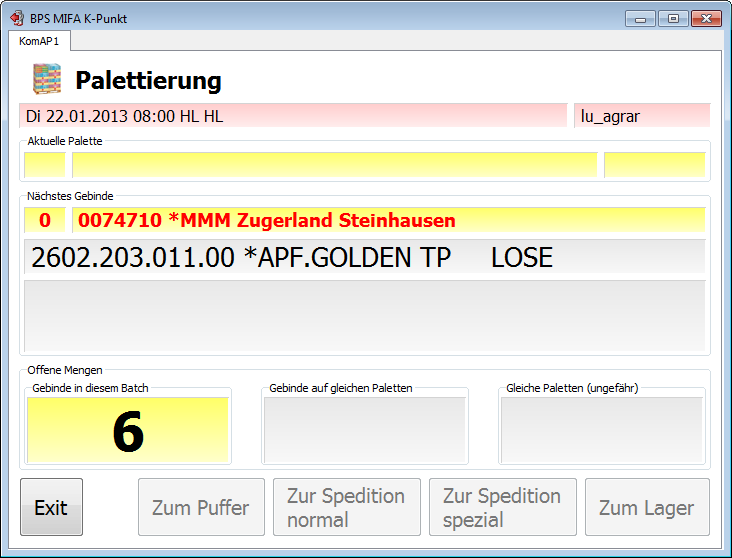
Paletten welche der Automat zwecks Ausschleusung auf den Kommissionierplatz sendet werden ähnlich wie beim Palettenwechsel angezeigt. Im Gegensatz zum Palettenwechsel können diese jedoch nicht zurück in den Puffer des Automaten geschickt werden, sondern müssen Richtung Lager oder Bereitstellung ausgeschleust werden: